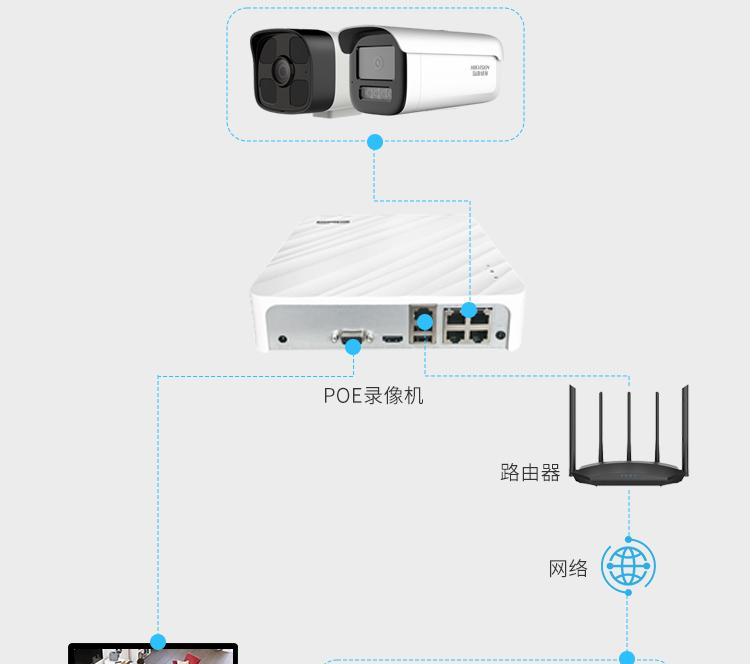在这个智能化飞速发展的时代,路由器已经成为了每个家庭不可或缺的一部分。海康威视,作为国内知名的视频监控产品与解决方案供应商,其路由器产品也备受用户青睐。但如何设置海康威视路由器以优化网络呢?本文将为您提供一个全面的设置指南,帮您轻松搞定网络配置。
一、准备工作
在开始设置之前,请确保您已准备好以下几点:
确保海康威视路由器在包装内所有配件齐全,包括电源适配器、网线等。
将电脑或智能手机连接到你想要设置的海康威视路由器,确保至少一个设备可以正常上网。
打开浏览器,将浏览器设置为可以访问管理页面。
二、海康威视路由器的基本设置
1.连接硬件
将海康威视路由器连接至电源,并打开路由器上的电源按钮。
使用网线将路由器的一个lan口和你想要设置的设备的网口相连接。
2.进入路由器管理界面
在电脑上打开网络连接设置。如果是第一次使用这个路由器,它很可能会自动分配一个IP地址给你的设备。
打开浏览器,在地址栏输入路由器管理地址,一般都是`http://192.168.1.1`或`http://192.168.0.1`。如果你不确定,可以查阅海康威视路由器使用手册获取准确地址。
输入登录用户名和密码(初始用户名和密码通常为admin/admin或在产品说明书中提供)。
3.设置无线网络
在管理界面中找到无线设置选项,根据向导设置你的无线名称(SSID)和密码。
建议使用WPA2(AES)加密方式,以保障网络安全。
三、高级网络设置
1.设置宽带连接
在管理界面找到WAN设置或类似选项。
根据您的互联网服务提供商(ISP),选择PPPoe、动态IP、静态IP等连接类型。
如果需要,输入ISP提供的用户名和密码。
2.网络优化设置
为了优化网络速度和稳定性,您可以:
在无线高级设置中开启双频合一功能。
设置无线信道,避免与附近其他无线路由器的信道冲突。
确保你使用了海康威视路由器提供的最新固件。
3.家长控制与访问日志
为确保家庭网络安全,可在路由器设置中启用家长控制功能。
查看设备访问日志,监控网络使用情况。
四、常见问题解决与优化技巧
1.网络不稳定或速度慢
确保路由器已放置在家中中心位置,减少信号死角。
尝试关闭2.4GHz频段,使用5GHz频段减少干扰。
更新路由器固件至最新版本。
2.账号登陆提示异常或无法上网
检查账号密码是否输入正确。
尝试重启路由器和设备。
如果问题持续,请联系海康威视客服寻求帮助。
五、与建议
通过以上步骤,您应该能够顺利设置好海康威视路由器。请记得,网络设置没有一成不变的方案,根据您家中的具体情况,可能需要适时调整。保持路由器的固件更新,能够有效提升网络的稳定性和安全性。
希望本文能够帮助你轻松配置海康威视路由器,享受更顺畅的网络体验。如果有任何问题,欢迎留言,我会尽快为您解答。